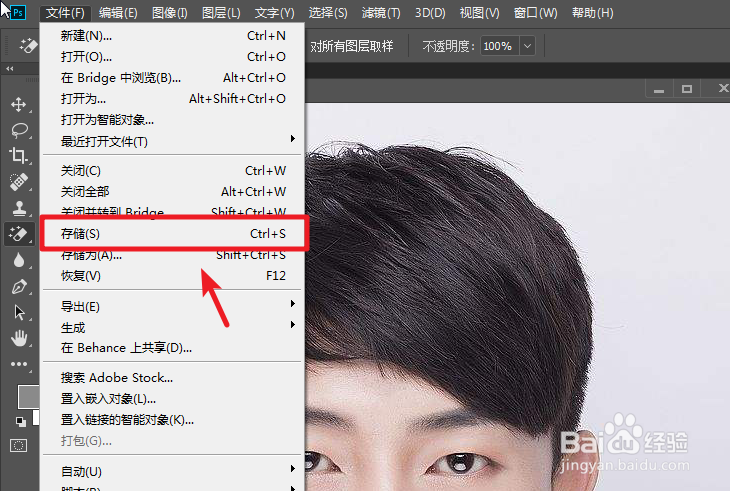1、打开电脑中的PS进入后,点击主界面的打开的选项,选择需要调整的图片。

2、点击加载图片后,选择上方的菜单栏中的滤镜的选项。

3、点击以后,在下方弹出的选项内,点击液化的选项进入,也可以使用shift+Ctrl+x调出。

4、调出进入液化界面,点击主界面左上方的向前变形工具的选项。

5、点击后,在右侧的选项内,调节画笔的大小,压力等数值。

6、调节后,将画笔放在人物面部边缘位置,然后往里面拖动,即可调整脸型。
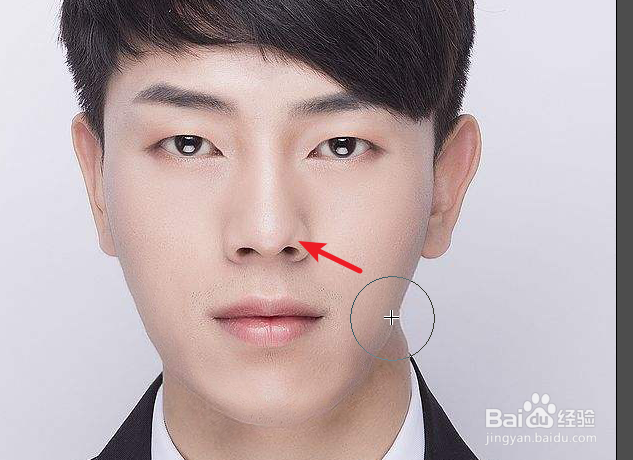
7、调整完毕后,点击确定的选项。选择文件下方的存储,即可保存修改的照片。
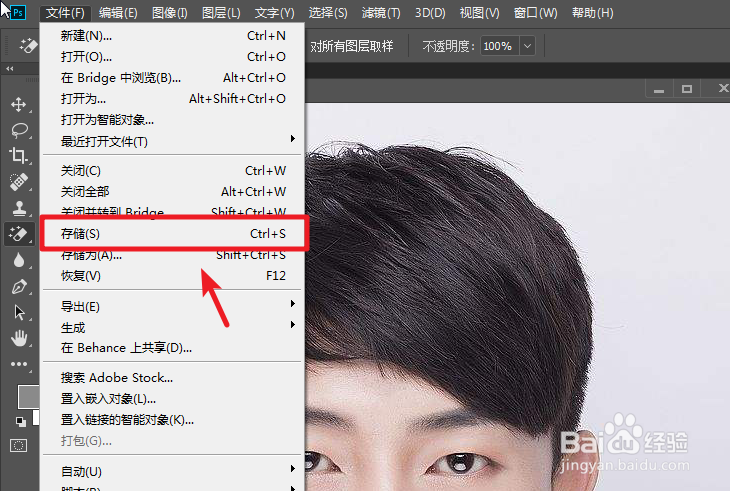
时间:2024-10-15 00:21:20
1、打开电脑中的PS进入后,点击主界面的打开的选项,选择需要调整的图片。

2、点击加载图片后,选择上方的菜单栏中的滤镜的选项。

3、点击以后,在下方弹出的选项内,点击液化的选项进入,也可以使用shift+Ctrl+x调出。

4、调出进入液化界面,点击主界面左上方的向前变形工具的选项。

5、点击后,在右侧的选项内,调节画笔的大小,压力等数值。

6、调节后,将画笔放在人物面部边缘位置,然后往里面拖动,即可调整脸型。
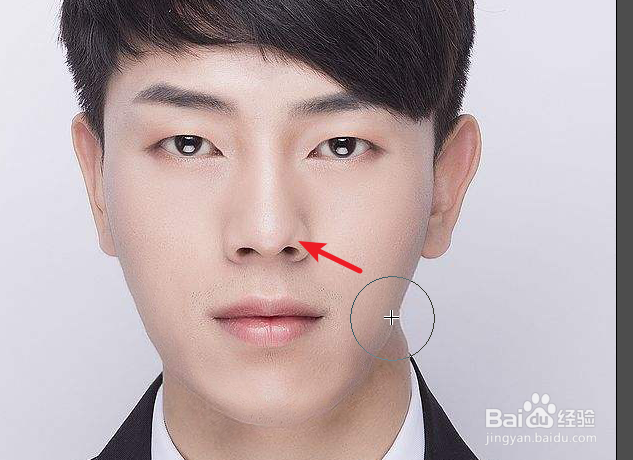
7、调整完毕后,点击确定的选项。选择文件下方的存储,即可保存修改的照片。